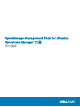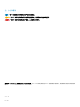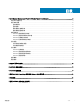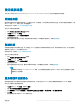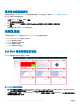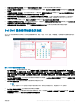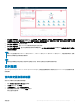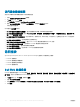Users Guide
访问服务器组视图
执行以下步骤以访问所有服务器的 Dell 服务器组视图:
1 启动 vRealize Operations Manager 控制台。
2 在主页选项卡中,单击环境。
3 展开所有对象,然后单击 DDell OpenManage 适配器。
4 展开 Dell EMC 服务器组,再次单击 Dell 服务器组,然后选择详细信息选项卡。
此时会显示视图列表。
以下视图在 Dell 视图中可用
• Dell EMC 服务器可用固件更新摘要 — 显示服务器可用的关键、推荐和可选的固件更新
• Dell EMC 服务器电源详细信息— 显示 PowerEdge 型号、平均能耗、系统峰值功耗(瓦特)、系统峰值安培 (A)、警告阈值(瓦
特),以及 故障阈值(瓦特)。
• Dell EMC OMIVV 许可证列表视图 — 显示可用节点、使用的节点、评估许可证、许可的节点、过期状态以及 OMIVV 许可证的许
可证状态的列表。
• Dell EMC 主动服务器视图 — 显示是否启用主动高可用性。
• 支持 FRM 的 Dell EMC 服务器视图 — 显示 Dell PowerEdge 服务器的容错内存 (FRM) 功能。
• Dell EMC 服务器固件摘要列表 — 显示所有 PowerEdge 服务器的可用固件列表。
• Dell EMC 机箱保修列表 — 显示所有机箱的保留列表。
• Dell EMC 服务器保修列表 — 显示所有 PowerEdge 服务器的保修列表。
访问报告
OpenManage Management Pack for vRealize Operations Manager 提供以下内容的自定义报告:
• Dell EMC 机箱保修
• Dell EMC 服务器固件摘要列表
• Dell EMC 服务器电源详细信息
• Dell EMC 服务器保修
Dell EMC 机箱保修
Dell EMC 服务器保修显示 Dell EMC 机箱的名称、剩余天数、结束日期、授权类型、提供商、服务级别说明、开始日期、上次更新时
间和状态。执行以下步骤以访问 Dell EMC 机箱保修:
1 在主页选项卡上,单击内容,然后单击报告。
2 选择 Dell EMC 机箱保修。
3 单击运行模板,然后选择所有对象 > Dell EMC OpenManage 适配器 > Dell EMC 机箱组 > Dell 机箱组。
4 单击确定。
10 OpenManage Management Pack for vRealize Operations Manager